A volte, gli utenti vogliono effettuare il downgrade della versione iOS, sia per risolvere problemi di prestazioni, riacquistare compatibilità con alcune app, o per tornare a una versione Beta precedente. Tuttavia, il downgrade di iOS non è semplice come sembra. Apple impone limiti rigidi sulle versioni che possono essere installate, e il processo può portare a perdita di dati o errori di sistema se eseguito in modo errato.
Fortunatamente, con il giusto strumento per il downgrade di iOS per Windows gratuito o che supporti macOS, è possibile tornare in modo sicuro a una versione iOS precedente. In questo articolo, condivideremo le cose da considerare prima di effettuare il downgrade e recensiremo i 5 migliori strumenti per il downgrade di iOS nel 2025!
Parte 1. Cosa Considerare Prima di Effettuare il Downgrade di iOS?
Il downgrade di iOS non è semplice come l'aggiornamento e dovrai considerare diversi fattori prima di provarci. Altrimenti, il downgrade non avrà successo o potresti rischiare di bloccare il tuo dispositivo iOS. Ecco una lista delle cose da considerare:
- Verifica lo Stato di Firma: Apple deve firmare la versione iOS che vuoi installare, altrimenti il downgrade non avrà successo. Puoi controllare lo stato di firma su siti come ipsw.me.
- Effettua il Backup dei Dati: È consigliabile creare un backup del tuo dispositivo iOS poiché il downgrade può cancellare i dati. iCloud è veloce e wireless ma offre un backup limitato. Invece, iTunes o Finder sono migliori per backup completi. Tuttavia, tieni presente che i backup da versioni iOS più recenti potrebbero non funzionare completamente su versioni più vecchie.
- Conosci i Rischi: Dopo il downgrade, alcune app potrebbero non funzionare su iOS più vecchi e le versioni obsolete possono presentare rischi per la sicurezza. Inoltre, non risolverà le prestazioni lente causate dall'hardware datato. Se il processo di downgrade fallisce, il dispositivo potrebbe rimanere bloccato in Modalità di Recupero.
- Considerazioni sul Jailbreak: Se il tuo dispositivo è jailbroken, potresti doverlo prima ripristinare alla versione iOS originale. Questo perché il jailbreak modifica i file di sistema, il che può far fallire gli strumenti di downgrade o farli comportare in modo imprevedibile.

Parte 2. Top 5 Migliori Strumenti per il Downgrade di iOS nel 2025
Segue la recensione dei 5 migliori strumenti per il downgrade di iOS nel 2025, inclusi i loro pro e contro:
#1 Tenorshare ReiBoot – Migliore per Downgrade senza Perdita di Dati
Tenorshare ReiBoot è un potente strumento per il downgrade di iOS che consente di effettuare il downgrade a versioni iOS firmate in pochi clic con iTunes/Finder/jailbreaking. Può anche eseguire il backup e il ripristino del dispositivo iOS senza iTunes/iCloud, quindi non c'è rischio di perdita di dati durante il downgrade. Lo strumento supporta Windows, macOS, iOS 26, la serie iPhone 16 e tutti i modelli iPad. Dispone inoltre di un'interfaccia semplice e non richiede competenze tecniche per l'uso. Ecco di più su ReiBoot:
- Può aggiornare iOS all'ultima versione, comprese le Beta.
- Può risolvere oltre 150 problemi iOS come blocco su schermo blu/nero/bianco/aggiornamento, modalità di recupero, logo Apple, ecc., senza perdita di dati.
- Consente di entrare/uscire dalla Modalità di Recupero con un solo tocco.
- Ripara errori di iTunes.
- Può resettare dispositivi iOS senza iTunes/password Apple.
- Può cancellare definitivamente i dati dai tuoi dispositivi iOS prima di venderli o regalarli.
Ecco come effettuare il downgrade da Beta a iOS normale usando ReiBoot:
- Scarica e apri ReiBoot sul tuo computer. Avvia il software. Nella schermata iniziale, clicca su “iOS Upgrade/Downgrade”.
- Scegli "Downgrade".
- ReiBoot rileverà automaticamente il tuo dispositivo e mostrerà il firmware compatibile. Seleziona la versione iOS a cui vuoi effettuare il downgrade e clicca su Download.
- Una volta scaricato il firmware, clicca su Inizia Downgrade.
- Attendi il completamento del processo. Il tuo iPhone/iPad si riavvierà automaticamente con la versione iOS precedente installata, senza perdita di dati o errori.
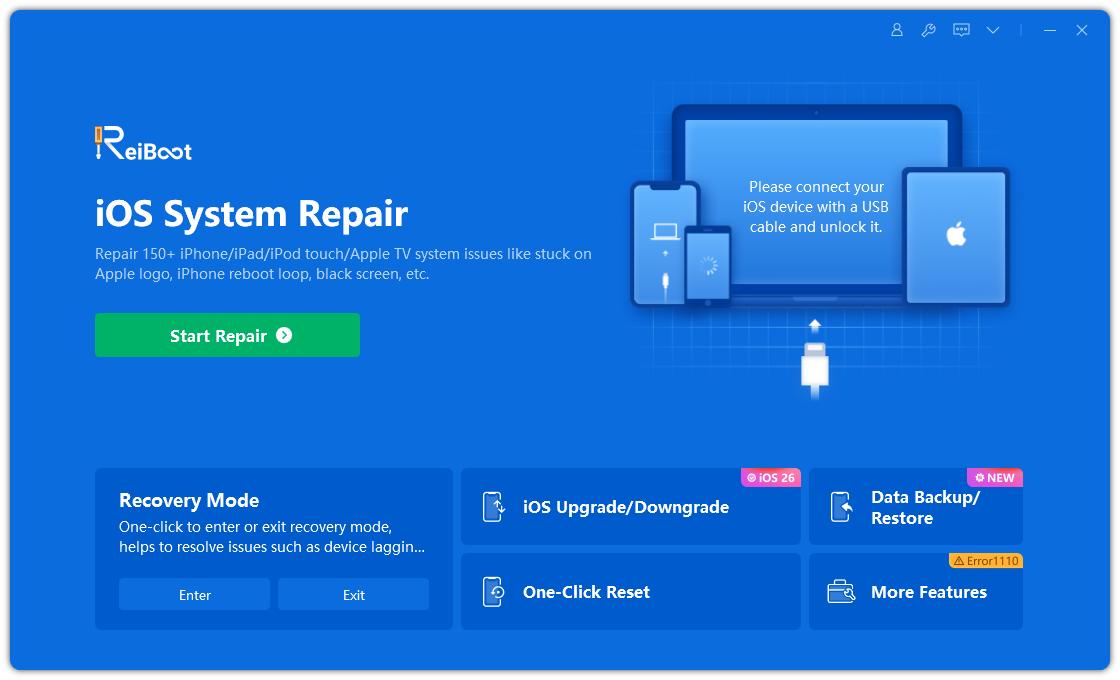
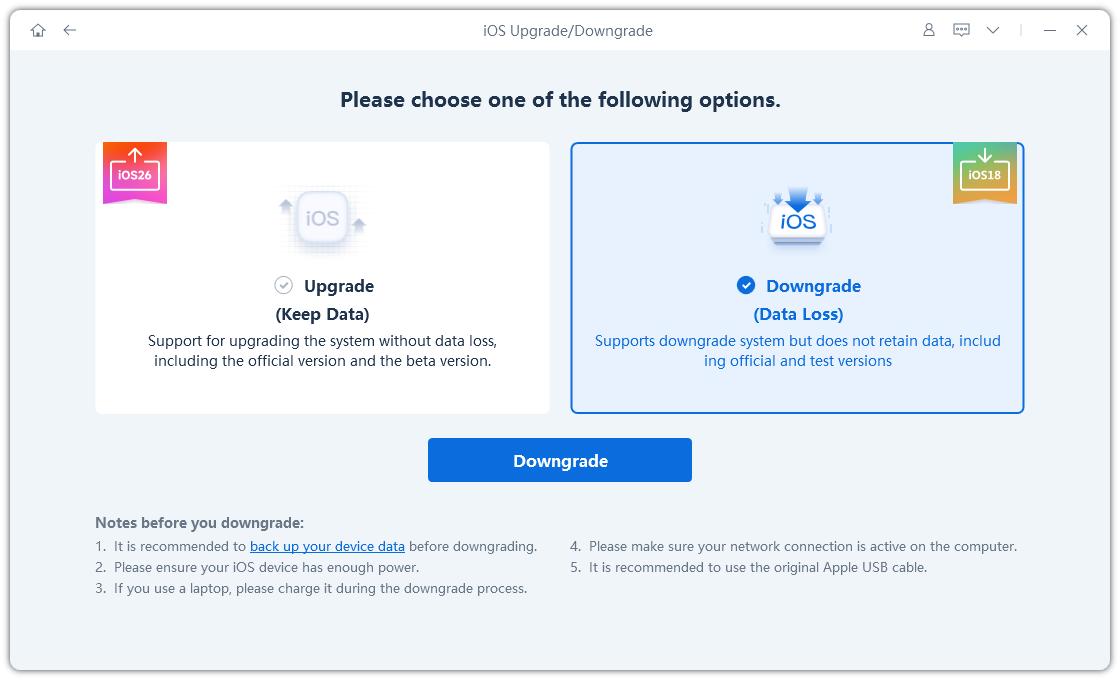



| Pro | Contro |
|---|---|
| Offre strumenti aggiuntivi per la gestione di iOS. | Richiede un computer per il downgrade. |
| Offre funzionalità di backup e ripristino senza iTunes/iCloud. | Non tutte le funzionalità sono gratuite. |
| Supporta Windows, macOS, iOS 26 e versioni precedenti. | |
| Non richiede jailbreak o iTunes per funzionare. |
Articolo correlato: come effettuare il downgrade da iOS 26 a 18.
#2 UltFone iOS Downgrade Tool
Il software UltFone iOS Downgrade può passare tra le versioni iOS senza usare iTunes o richiedere competenze tecniche. Non serve jailbreak o modalità di recupero/DFU manuale. Può anche riparare e aggiornare iOS e installare profili Beta senza un account sviluppatore e aiuta gli utenti a eseguire il backup dei dati tramite iTunes, iCloud.

| Pro | Contro |
|---|---|
| Facile da usare con pochi passaggi. | Richiede l'uso di un computer. |
| Non richiede download manuali del firmware o modalità di recupero. | L'uso gratuito è limitato alle funzioni base. |
| La maggior parte dei downgrade/riparazioni non cancella i dati. | Riparazioni avanzate possono cancellare i dati. |
| Supporta aggiornamenti, downgrade e riparazioni di sistema. | I downgrade possono fallire se Apple blocca versioni vecchie. |
| Supporta Windows, macOS, iOS 26 e la serie iPhone 16. | |
| Supporto clienti diretto 24/7. |
#3 FutureRestore
FutureRestore è uno strumento a riga di comando per il downgrade di iOS per Windows gratuito per utenti avanzati. Permette di effettuare il downgrade a versioni iOS non firmate, purché si abbiano salvati gli SHSH blobs per il firmware target. Lo strumento supporta sia Beta che versioni iOS non firmate. Inoltre, utilizza flag come --latest-sep e --latest-baseband per evitare problemi di avvio garantendo compatibilità con componenti di sistema più recenti. Usato comunemente dai jailbreakers, supporta anche l'impostazione dei valori nonce necessari per il downgrade.
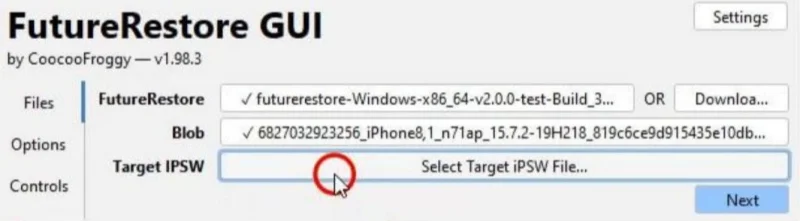
| Pro | Contro |
|---|---|
| Gratuito e mantenuto dalla comunità. | Richiede competenze da riga di comando e gestione manuale dei file. |
| Può installare iOS non firmato se si hanno gli SHSH blobs salvati. | Non funziona senza blobs salvati in precedenza. |
| Ottimo per downgrade a Beta o versioni più vecchie, specialmente per il jailbreak. | Errori possono bloccare il dispositivo o causare loop di avvio. |
| Supporta Windows, macOS e Linux. | Alcuni modelli più recenti richiedono jailbreak per impostare il nonce. |
| L'aiuto è basato sulla comunità e non c’è assistenza diretta. |
#4 TinyUmbrella
TinyUmbrella è uno strumento principalmente usato per salvare gli SHSH blobs, necessari per il downgrade di iOS gratuito. Aiuta a creare firmware personalizzati usando questi blobs, permettendo di ripristinare versioni iOS più vecchie tramite iTunes. Lo strumento include anche funzioni per uscire dalla Modalità di Recupero senza perdere dati e ha un server TSS integrato che inganna iTunes facendogli accettare firmware non firmati. Supporta sia Windows che macOS, ma richiede Java per funzionare.
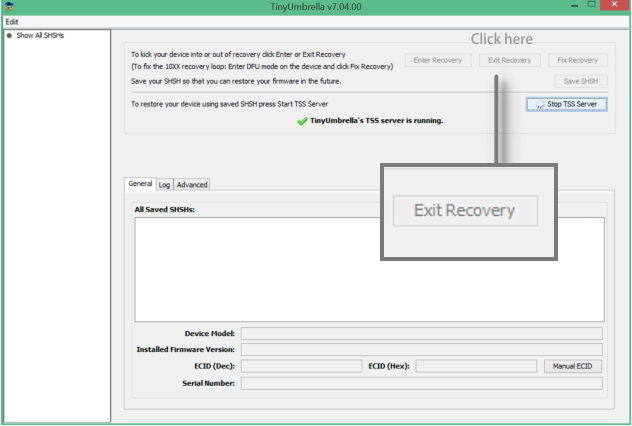
| Pro | Contro |
|---|---|
| Gratuito da scaricare e usare. | Nessun aggiornamento dal 2015–2017. |
| Utile per jailbreakers per gestire firmware. | Non supporta versioni iOS recenti. |
| Aiuta a installare versioni iOS non firmate. | Funziona solo con iOS più vecchi (circa iOS 7–12). |
| Può uscire dalla Modalità di Recupero senza cancellare dati. | Richiede conoscenze tecniche. |
| Nessuna assistenza ufficiale o documentazione, si basa sui forum. | |
| I downgrade funzionano solo se i blobs sono stati salvati in precedenza. | |
| Richiede Java, che può causare problemi su sistemi più recenti. | |
| A volte non riconosce i dispositivi collegati. |
#5 Turdus Merula
Turdus Merula è un potente software per iPhone per il downgrade di dispositivi A9(X) e A10(X), come iPhone 6S fino a 7 e i primi iPad Pro a qualsiasi versione iOS originariamente supportata. Supporta anche versioni non firmate da iOS 9 a 16. A differenza di FutureRestore, salta i controlli SEP, rendendo più facile il downgrade di versioni iOS più vecchie. Lo strumento offre downgrade untethered (permanenti, con SHSH2 blobs) e tethered (temporanei, senza blobs ma richiedono un computer per l'avvio). Usa exploit potenti come checkm8 e shcblock per bypassare la firma Apple.

| Pro | Contro |
|---|---|
| Include extra come assistenti DFU e boot verbose per il troubleshooting. | Supporta solo macOS (10.12 o successivo). |
| È attivamente mantenuto, con aggiornamenti e correzioni regolari. | Non supporta iPhone 8 o successivi. |
| Può ripristinare a versioni iOS più vecchie non normalmente consentite (come iOS 9 su iPhone 6S). | Le funzionalità di rete possono non funzionare su iOS 10 con dispositivi A10X. |
| Funziona con SHSH2 blobs salvati anche se Apple non firma più il firmware. | Possono verificarsi problemi come disconnessioni USB e loop in modalità di recupero. |
| Uno dei pochi strumenti che gestisce dispositivi A10X. | Richiede uso da riga di comando e passaggi in modalità DFU. |
| Progetti futuri prevedono il rilascio del codice per uso e miglioramenti comunitari. |
Parte 3. Domande Frequenti Sugli Strumenti per il Downgrade di iOS
D1. Posso effettuare il downgrade senza perdere dati?
Sì, puoi farlo con l’aiuto di uno strumento specializzato come Tenorshare ReiBoot, che offre una funzione di backup e ripristino. Quindi, puoi creare un backup dei tuoi dati iOS prima del downgrade e poi ripristinarli con lo strumento dopo il downgrade.
D2. Posso effettuare il downgrade senza un computer?
No. Sebbene alcune app di terze parti affermino di farlo wireless, sono spesso inaffidabili e rischiose. La verità è che non puoi effettuare ufficialmente il downgrade di iOS senza un computer. Anche se puoi rimuovere il profilo Beta dal dispositivo iOS, dovrai comunque utilizzare un computer per effettuare un downgrade completo.
D3. Cosa succede se Apple smette di firmare la versione iOS che voglio?
Se Apple ha smesso di firmare la versione iOS che desideri, non puoi effettuare il downgrade con metodi ufficiali. Di solito smettono di firmare versioni più vecchie poco dopo l’uscita di nuove. Tuttavia, alcuni strumenti a riga di comando per il downgrade potrebbero aiutare in alcuni casi, ma sono rischiosi, complessi e funzionano solo su dispositivi specifici con blobs salvati.
D4. È sicuro usare strumenti di downgrade di terze parti?
Non necessariamente. Alcuni strumenti di downgrade di terze parti, specialmente quelli gratuiti, sono truffe o richiedono competenze tecniche o jailbreak per effettuare il downgrade. Ma anche con la conoscenza potresti correre il rischio di loop di avvio o perdita di dati se segui passaggi errati.
Tuttavia, strumenti come Tenorshare ReiBoot possono effettuare il downgrade di iOS senza competenze tecniche e jailbreak. Puoi anche usarlo per eseguire il backup dei dati iOS e ripristinarli dopo il downgrade del dispositivo.
Conclusione
Effettuare il downgrade di iOS nel 2025 è possibile, ma richiede gli strumenti giusti e un po’ di cautela. Devi verificare se Apple firma ancora la versione iOS desiderata, eseguire il backup dei dati ed essere consapevole dei rischi come perdita di dati o problemi con le app.
Strumenti come Tenorshare ReiBoot, UltFone, FutureRestore, TinyUmbrella e Turdus Merula hanno tutti pro e contro. Ma il miglior strumento per il downgrade di iOS per Windows gratuito è Tenorshare ReiBoot, facile da usare, che consente il downgrade senza perdita di dati o iTunes/jailbreak. Supporta anche macOS e dispositivi con iOS 26.

